オブジェクトを平面に投影する、Projectコンポーネントの使い方について解説します。
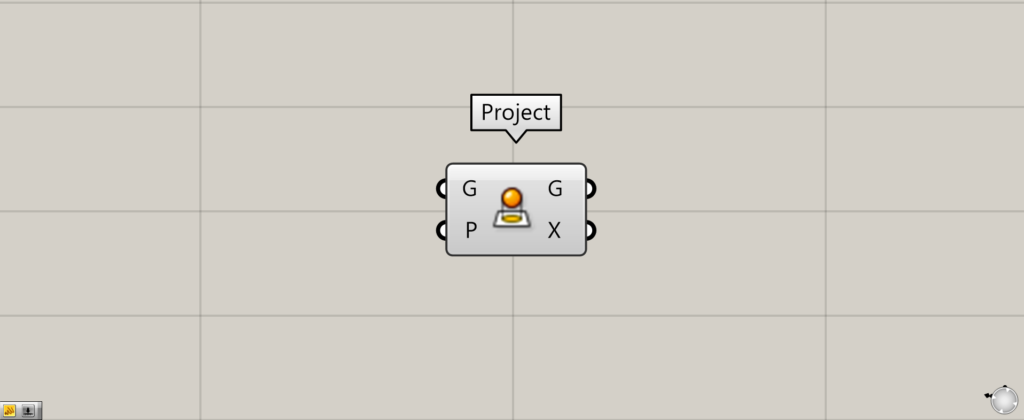
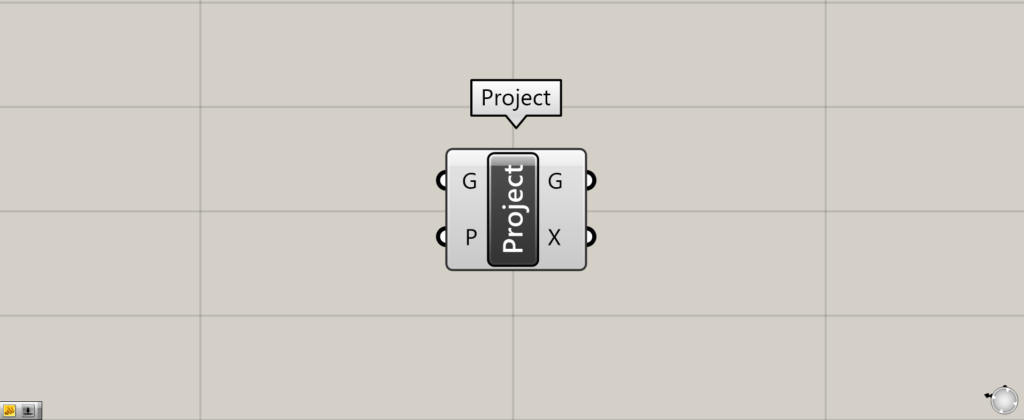
グラスホッパー上では上の2つのどちらかで表されます。
オブジェクトを平面に投影する
Projectを使うことで、オブジェクトを指定した平面に投影することができます。
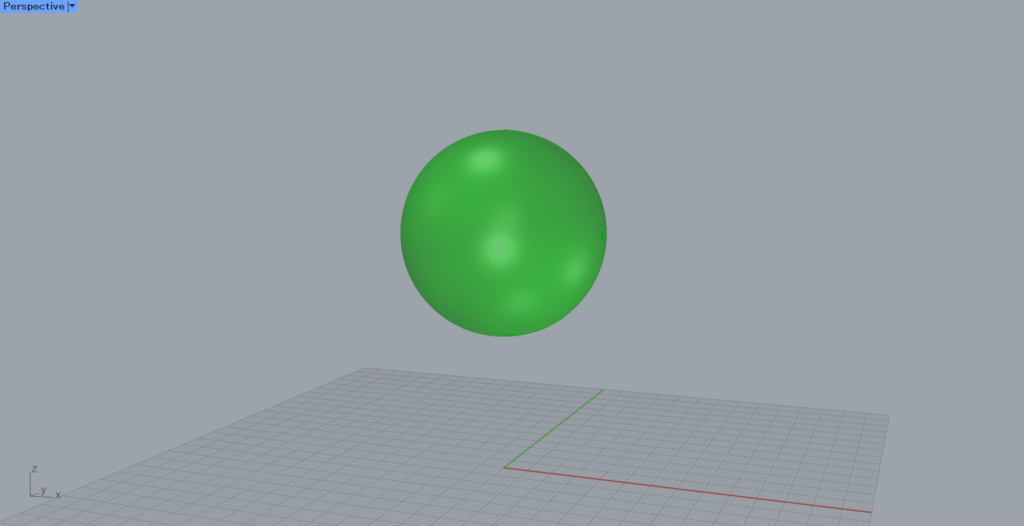
今回は、こちらの球のオブジェクトを使用します。
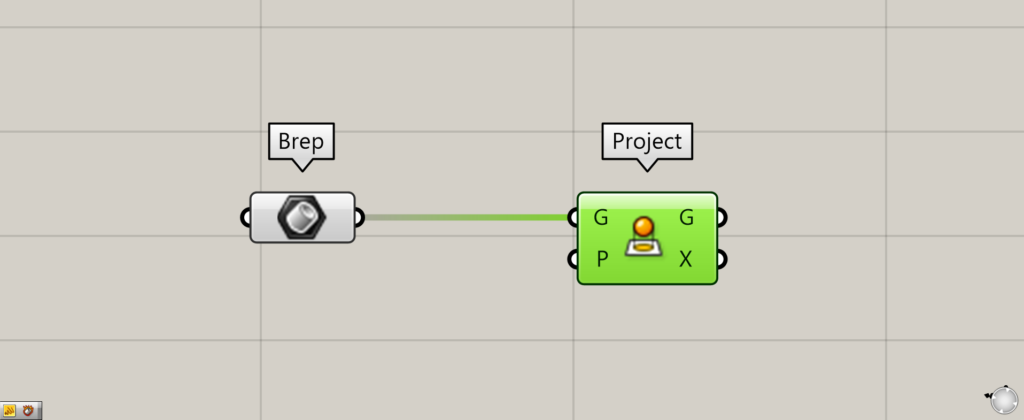
オブジェクトが格納されているデータを、ProjectのG端子につなげます。
今回は、Brepに格納されているオブジェクトをつなげています。
投影したい平面をP端子につなげるのですが、指定しない場合はXY平面に投影されます。
最初は、平面を指定しないで実行します。
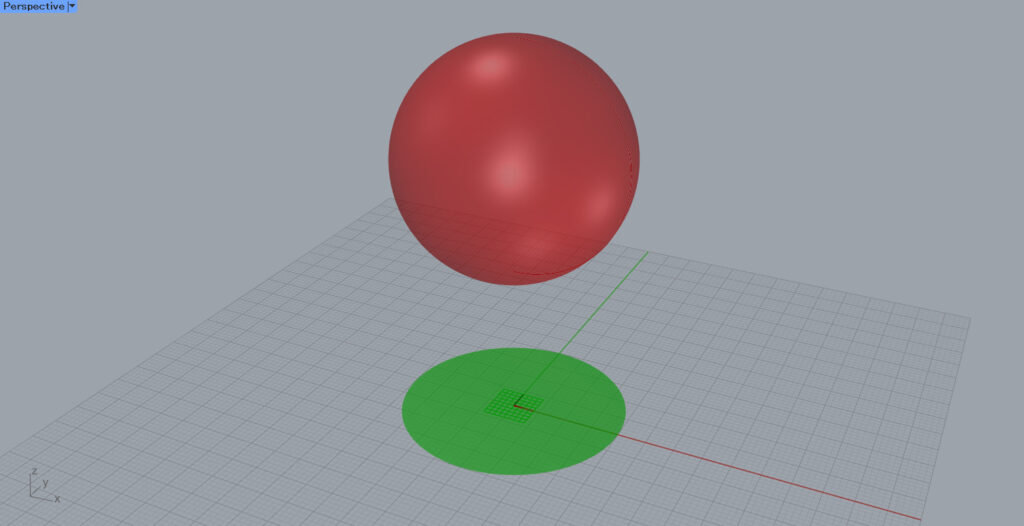
すると、このようにXY平面にオブジェクトが投影されました。
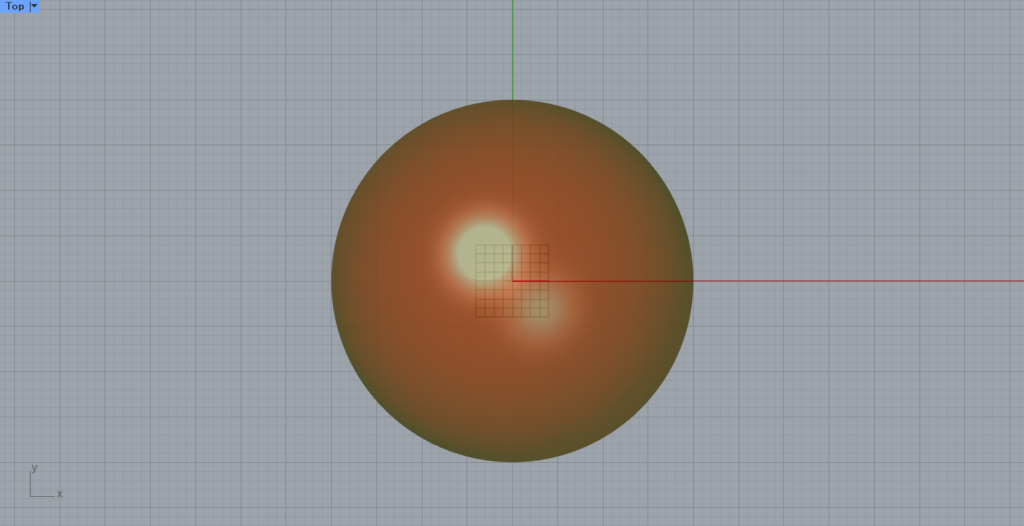
こちらは、上から見た様子です。
このように、1つの方向から見た形を、平面に投影していることが分かります。
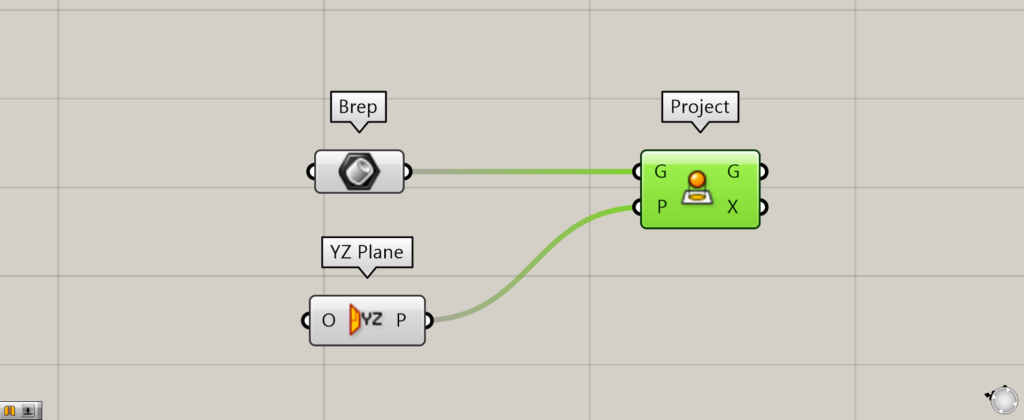
次に、平面を指定してみます。
今回は、YZ PlaneをProjectのP端子につなげました。
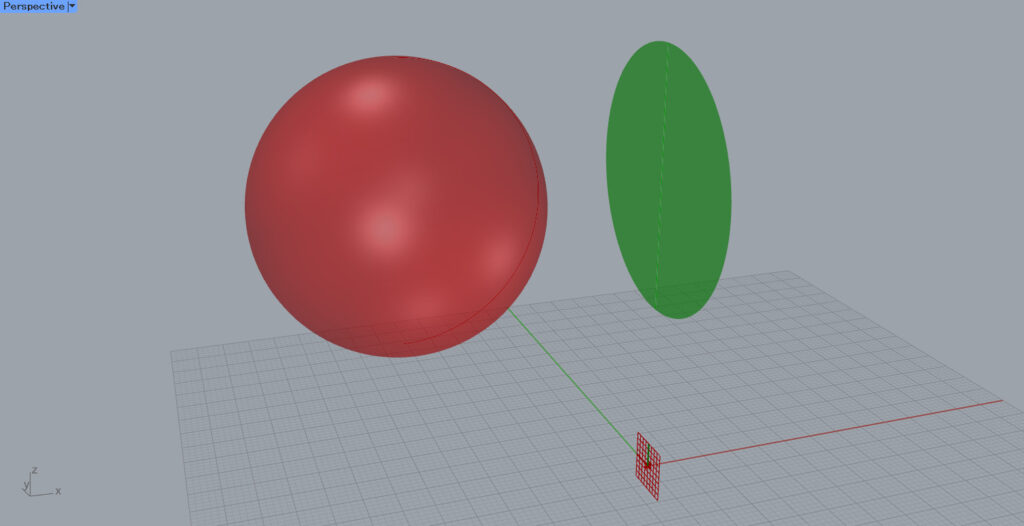
すると、指定したY軸と、Z軸からできる平面に投影されました。
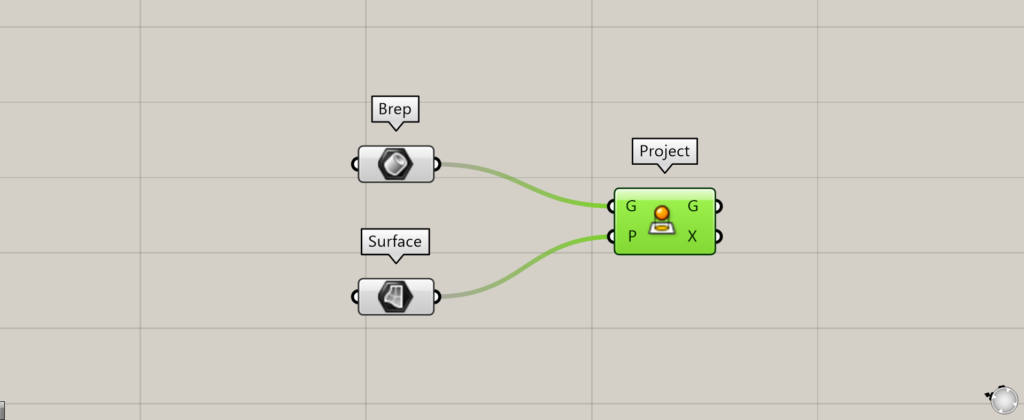
指定する平面は、サーフェスにもすることができます。
投影させたいサーフェスを作成し、P端子につなげます。
今回は、Surfaceに格納されたサーフェスをつなげています。
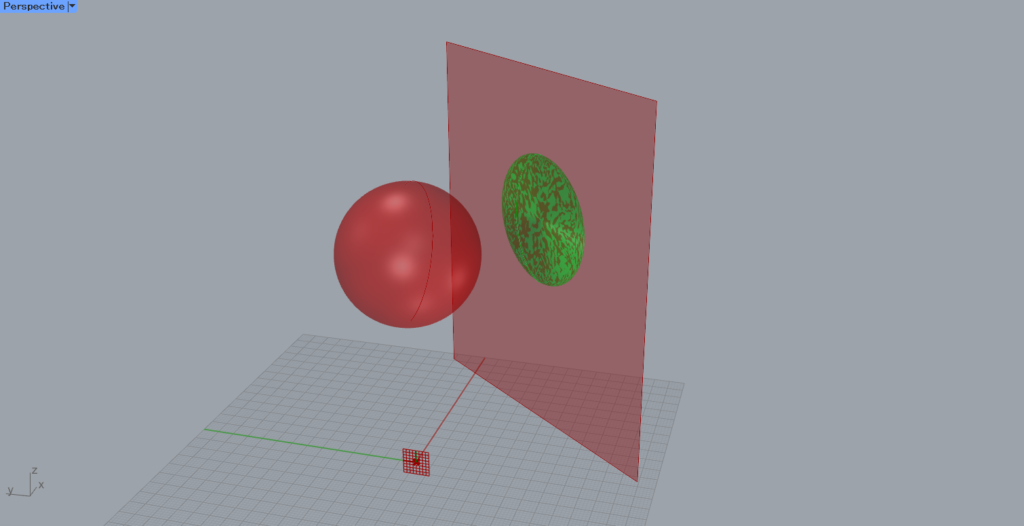
すると、上の画像のように、サーフェスにオブジェクトが投影されました。
出力されるデータ
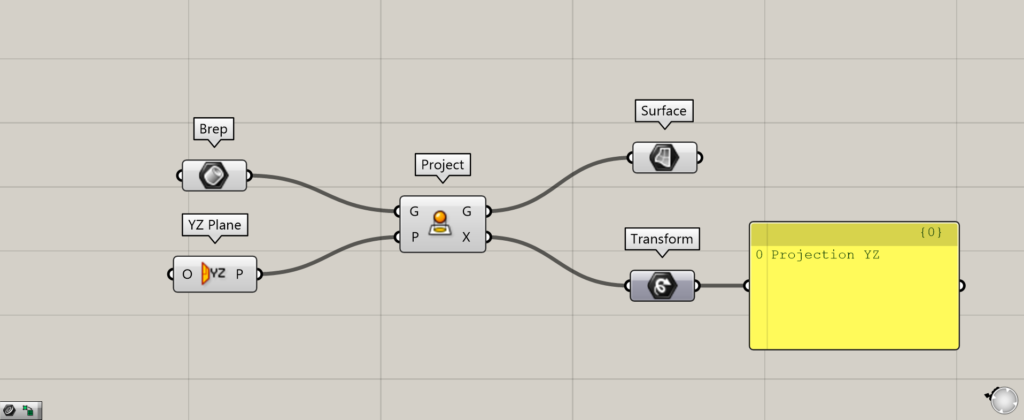
Projectから出力されるデータを見てみましょう。
G端子からは、投影されたサーフェスが出力されます。
X端子からは、どのような変形が行われたかという、Transformationデータが出力されます。
Projectコンポーネントを使用しているグラスホッパー記事はこちら↓

![[Grasshopper]平面に投影するProjectの使い方](https://iarchway.com/wp-content/uploads/2024/04/eyecatch-22.png)

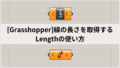
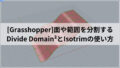




Comment